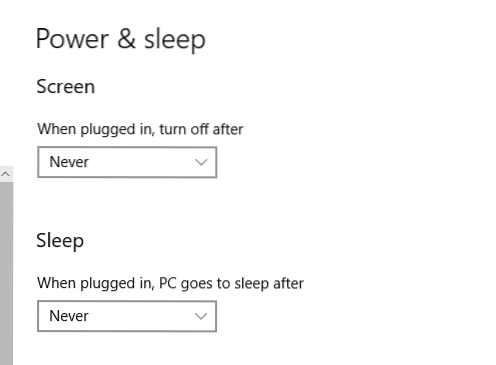Aby wyłączyć automatyczny tryb uśpienia:
- Otwórz Opcje zasilania w Panelu sterowania. W systemie Windows 10 możesz się tam dostać, klikając prawym przyciskiem myszy menu Start i przechodząc do opcji zasilania.
- Kliknij zmień ustawienia planu obok bieżącego planu zasilania.
- Zmień opcję „Uśpij komputer” na Nigdy.
- Kliknij „Zapisz zmiany”
- Jak zapobiec blokowaniu się komputera w systemie Windows 10?
- Jak mogę zapobiec blokowaniu się mojego automatycznego systemu?
- Jak wyłączyć limit czasu ekranu blokady w systemie Windows 10?
- Jak zmienić automatyczną blokadę w systemie Windows 10?
- Co to znaczy, gdy komputer mówi, że blokuje się?
- Jak odblokować zablokowany laptop z systemem Windows 10?
- Jak mogę zatrzymać blokowanie mojego iPhone'a?
- Jak odblokować zablokowany komputer?
- Jak wyłączyć dynamiczny ekran blokady?
- Jak zmienić limit czasu ekranu na moim komputerze?
- Jak zmienić limit czasu ekranu?
- Jak ominąć bezpieczeństwo rodzinne w systemie Windows 10?
Jak zapobiec blokowaniu się komputera w systemie Windows 10?
Kliknij prawym przyciskiem myszy na pulpicie, a następnie wybierz personalizuj. Po lewej stronie wybierz Zablokuj ekran. Kliknij Ustawienia limitu czasu ekranu. W opcji Ekran wybierz Nigdy.
Jak mogę zapobiec blokowaniu się mojego automatycznego systemu?
Oto kroki, aby wyłączyć hasło po przebudzeniu ze snu.
- Kliknij Start.
- Kliknij Panel sterowania.
- Kliknij Opcje zasilania.
- Kliknij „Wymagaj hasła przy wznowieniu” w lewym okienku.
- Wybierz opcję „Nie wymagaj hasła.”
Jak wyłączyć limit czasu ekranu blokady w systemie Windows 10?
W oknie Edytuj ustawienia planu kliknij łącze „Zmień zaawansowane ustawienia zasilania”. W oknie dialogowym Opcje zasilania rozwiń element „Wyświetlacz”, a nowe dodane ustawienie pojawi się na liście „Limit czasu wyłączenia blokady ekranu konsoli.”Rozwiń to, a następnie możesz ustawić limit czasu na dowolną liczbę minut.
Jak zmienić automatyczną blokadę w systemie Windows 10?
Na komputerze z systemem Windows 10 wybierz przycisk Start > Ustawienia > Konta > Opcje logowania. W obszarze Blokada dynamiczna zaznacz pole wyboru Zezwalaj systemowi Windows na automatyczne blokowanie urządzenia, gdy nie ma Cię w domu.
Co to znaczy, gdy komputer mówi, że blokuje się?
Zablokowanie komputera zapewnia bezpieczeństwo plików, gdy jesteś z dala od komputera. Zablokowany komputer ukrywa i chroni programy i dokumenty oraz zezwala tylko osobie, która zablokowała komputer, na jego ponowne odblokowanie. Odblokowujesz komputer, logując się ponownie (za pomocą swojego NetID i hasła).
Jak odblokować zablokowany laptop z systemem Windows 10?
Metoda 1: gdy komunikat o błędzie informuje, że komputer jest zablokowany przez domena \ nazwa_użytkownika
- Naciśnij klawisze CTRL + ALT + DELETE, aby odblokować komputer.
- Wpisz informacje logowania dla ostatnio zalogowanego użytkownika, a następnie kliknij przycisk OK.
- Gdy okno dialogowe Odblokuj komputer zniknie, naciśnij klawisze CTRL + ALT + DELETE i zaloguj się normalnie.
Jak mogę zatrzymać blokowanie mojego iPhone'a?
Jak zatrzymać blokowanie / przekroczenie limitu czasu na ekranie telefonu? (iOS)
- Kliknij ikonę Ustawienia.
- Kliknij opcję Wyświetlacze & Jasność.
- Wybierz Auto-Lock.
- Ustaw opcję Auto-Lock na Nigdy.
Jak odblokować zablokowany komputer?
Korzystanie z klawiatury:
- Naciśnij jednocześnie Ctrl, Alt i Del.
- Następnie wybierz opcję Zablokuj ten komputer z opcji wyświetlanych na ekranie.
Jak wyłączyć dynamiczny ekran blokady?
Jak wyłączyć dynamiczne strzałki blokady ekranu Galaxy S10
- Pociągnij w dół pasek powiadomień i dotknij przycisku Ustawienia w kształcie koła zębatego.
- W Ustawieniach wybierz Zablokuj ekran.
- Przewiń w dół i odznacz Dynamiczne wyświetlanie.
Jak zmienić limit czasu ekranu na moim komputerze?
Jak ustawić komputer, aby automatycznie blokował ekran: Windows 7 i 8
- Otwórz Panel sterowania. Windows 7: w menu Start kliknij Panel sterowania. ...
- Kliknij Personalizacja, a następnie kliknij Wygaszacz ekranu.
- W polu Czekaj wybierz 15 minut (lub mniej)
- Kliknij opcję Wznów, wyświetl ekran logowania, a następnie kliknij przycisk OK.
Jak zmienić limit czasu ekranu?
Aby rozpocząć, przejdź do Ustawień > Pokaz. W tym menu znajdziesz ustawienie Limit czasu ekranu lub Uśpienie. Dotknięcie tej opcji pozwoli Ci zmienić czas uśpienia telefonu.
Jak ominąć bezpieczeństwo rodzinne w systemie Windows 10?
Dziecko może po prostu usunąć się z obszaru bezpieczeństwa rodziny, logując się na swoje konto Microsoft i „Usuń siebie”. Otrzymasz komunikat z ostrzeżeniem, że elementy sterujące zostaną usunięte, ALE będziesz mógł zalogować się na wszystkie urządzenia, których obecnie używasz...
 Naneedigital
Naneedigital